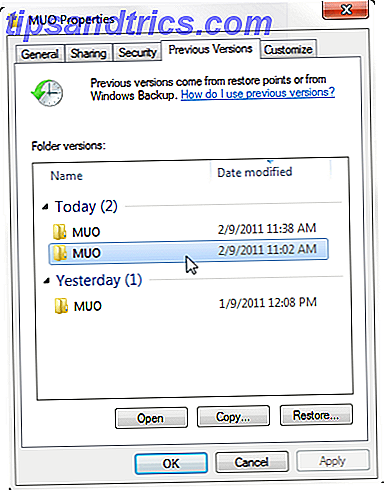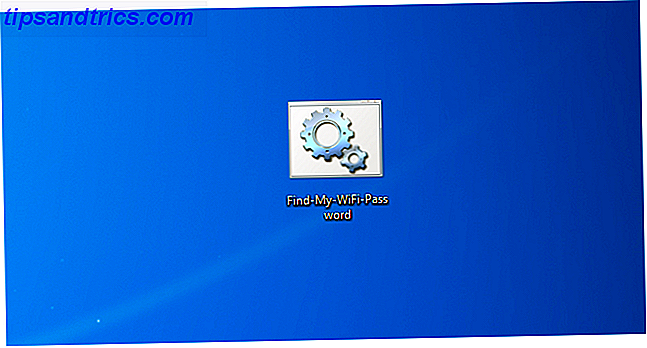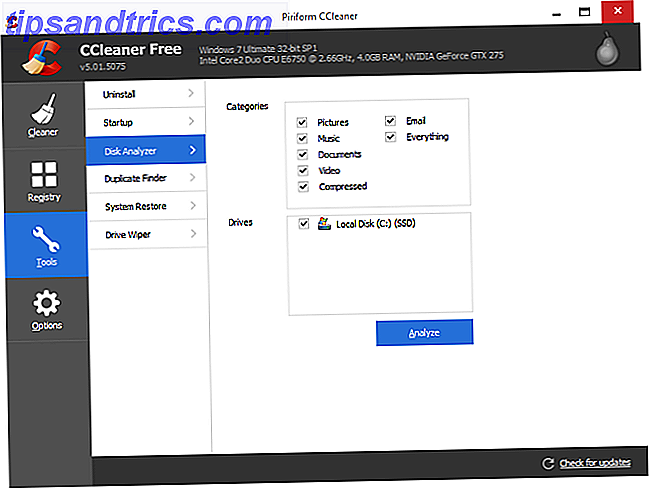La fonction Continuum dans Windows 10 est l'une des raisons les plus convaincantes de faire la mise à niveau. 10 Raisons impérieuses de mettre à niveau vers Windows 10 10 Raisons impérieuses de passer à Windows 10 Windows 10 arrive le 29 juillet. Si vous êtes impatient de Cortana, un jeu à la pointe de la technologie, ou un meilleur support pour les appareils hybrides - oui, certainement! Et ... Lire la suite si vous ne l'avez pas déjà fait. Cela rend l'expérience de l'utilisateur beaucoup plus fluide et peut même augmenter votre productivité pour certaines tâches.
Vous ne savez pas ce qu'est Continuum? Consultez notre introduction à Continuum sur Windows 10 Continuum: basculer entre Windows 10 Continuum de mode Bureau et tablette: basculer entre Windows 10 Mode Bureau et tablette Windows 10 reconnaît votre matériel et choisit instantanément le meilleur mode d'affichage. Lorsque vous connectez votre Windows 10 Mobile à un écran plus grand, vous obtenez une expérience similaire à celle d'un ordinateur. C'est la douceur de Continuum. Lire la suite . En bref, il s'agit de la transition contextuelle entre les modes Ordinateur de bureau et Tablette sur les appareils mobiles (par exemple, lorsque vous branchez un clavier).
La chose à propos de Continuum est qu'il ne supporte pas tous les raccourcis clavier qui sont sur la version PC de Windows 10 13 Nifty "Windows Key" astuces que vous devriez savoir maintenant 13 astuces "Windows Key" astuces que vous devriez savoir maintenant La touche Windows peut être utilisée pour faire beaucoup de choses intéressantes. Voici les raccourcis les plus utiles que vous devriez déjà utiliser. Lire la suite . Certains d'entre eux fonctionnent bien. Voici ceux que vous pouvez utiliser:
- Win Key: permet de basculer l'écran de démarrage.
- Win + A: ouvre le Centre d'action.
- Win + C: Ouvrir Cortana (mode d'écoute).
- Win + E: ouvre l'explorateur de fichiers.
- Win + I: Ouvrir les paramètres.
- Win + K: Ouvrir Connect.
- Win + L: Verrouille le combiné.
- Win + O: Verrouille l'orientation de l'appareil.
- Win + P: Ouvrir l'affichage.
- Win + S: Ouvrir Cortana (mode de recherche).
- Win + U: Open Facilité d'accès Center.
- Win + Tab: Ouvrir la vue des tâches Introduction à l'affichage des tâches et des bureaux virtuels sous Windows 10 Présentation des tâches et du bureau virtuels dans Windows 10 Les nouvelles fonctionnalités Virtual Desktop et Vue des tâches de Windows 10 améliorent la qualité de vie. t négliger. Voici pourquoi ils sont utiles et comment vous pouvez commencer à en bénéficier dès maintenant. Lire la suite .
- Win + Backspace: Retournez.
- Win + Space: change la langue d'entrée ou la disposition du clavier.
- Win + Impr écran: Prenez une capture d'écran.
Utilisez-vous Continuum sur Windows 10? Ça vous plaît? Y a-t-il des bizarreries qui vous dérangent? Parlez-nous de cela dans les commentaires ci-dessous.